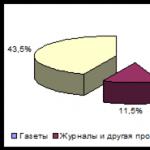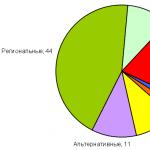Çoğu zaman, *.sig biçimiyle karşılaşıldığında, insanlar bunun ne olduğunu merak eder. İlkinden hemen sonra ortaya çıkan ikinci soru şudur: "Sig uzantısı nasıl açılır?".
imza uzantısı ( ingilizce imza bir dijital imza dosya biçimidir. En yaygın olarak e-posta yoluyla gönderilen belgelerde kullanılır. Basit bir kullanıcı için bu biçim bir veya iki kez ortaya çıkabilir, ancak ticari bir ortamda bu nadir değildir.
Korkunç isme ve belki de tamamen net olmayan açıklamaya rağmen, sig, tıpkı txt veya doc (docx) gibi bir metin dosyasıdır. Mektubu gönderen kişi hakkında bilgi içerir (genellikle şirket adı, gönderenin adı, kişiler, vb.), kendisi tarafından düzenlenir (ve bu nedenle her türlü alıntıyı, reklam çağrılarını ve başka herhangi bir şeyi de içerebilir) ve otomatik olarak eklenir. mektuba.
Çoğu insan postayı posta ve gmail ile ilişkilendirse de, görev başında sürekli olarak onunla kesişen kişiler özel yazılım sistemleri - posta programları kullanır. Çok işlevlidirler ve diğer şeylerin yanı sıra açık imza uzantılarıdır. Böyle bir yazılımdan benzer bir uzantıya sahip bir mektup nasıl açılır? En popüler hizmetler şunlardır:
- Microsoft Outlook, Microsoft'un genişletilmiş bir dizi ofis paketinin parçasıdır.
- Eudopa, yalnızca İngilizce bir arayüze sahip Batı'da yaygın bir posta istemcisidir. Avantajı, hem Windows hem de Apple MacOS ile çalışmasıdır.
- Mozilla ThunderBird, Opera Mail - tanınmış tarayıcılardan posta programlarının geliştirilmesi.
Hangi posta programını seçmeli - yeni bir makale için bir konu. Yalnızca "bir imza uzantısının nasıl açılacağı" kriterine göre yönlendirilirseniz, herhangi biri, en basit posta istemcisi bile yapacaktır.

Dijital imzalar oluşturmak için, ücretsiz ve ücretli sürümleri olan bir "CryptoARM" programı vardır. Bu sayede *.sig dosyaları açılır ve oluşturulur. "CryptoARM" da şifreleme için standart Windows şifreleme sağlayıcıları kullanılır, bu nedenle kolay ve basittir. Yazılımın, basit bir meslekten olmayan kişi için aşağıda açıklanan yönteme göre hiçbir avantajı yoktur, ancak acemi kriptografların ilgisini çekecektir.
Yeni bir program yüklemek istemiyorsanız
Eski güzel "Not Defteri" kurtarmaya geliyor - bu programla, istenirse, bir *.sig metin dosyasından hiçbir şey söylememek için bir resim bile açabilirsiniz (metin kodlaması hiç kimsenin zevkine uygun olmamasına rağmen).
Ücretsiz bir şey nasıl açılır? Tabii ki not defteri! Böylece dijital imza dosyaları onun aracılığıyla açılır ve oluşturulur ve düzenlenir. Son iki durumda, ana şey, kaydederken dosya adından sonra ilgili uzantının adını girmeyi unutmamaktır.
Kayıt defterinin sig dosyası nasıl açılır?
Sig dosyası, orijinalliğini doğrulamak için elektronik bir dijital imza içeren bir belgedir. Bir e-postanın veya dosyanın sonuna eklenir. Sig dosyasını ne ve nasıl açacağınızı düşünün.
Genel olarak, dijital imzalı belgeleri görüntülemenin iki yöntemi vardır - bu, özel bir uygulama kullanarak bir bilgisayarda görüntülemek veya çevrimiçi bir bulut hizmeti kullanarak açmaktır.
Dijital imzalı dosyaları görüntülemek için normal bir not defteri, bir e-posta istemcisi (örneğin, Microsoft Outlook) veya CryptoARM gibi bir dijital imza programı kullanabilirsiniz.
Dijital olarak imzalanmış bir dosyayı, örneğin daha kolay görüntüleme için PDF24 Creator yardımcı programını kullanarak PDF formatına dönüştürmek de mümkündür.
.sig dosyası nasıl açılır?
Not defteri aracılığıyla açmanın en kolay yolunu düşünün:


Bundan sonra, açılan dosya ile çalışmaya başlayabilirsiniz.
Sig uzantısı çevrimiçi nasıl açılır?
Dijital imzanın gerçekliğini belirlemek için siteye gidebilirsiniz. rosreestr. "Hizmetler" bölümünde, "Bir elektronik belgenin doğrulanması" işlevini buluyoruz, gerekli belgeyi yüklüyoruz ve hemen orijinalliği hakkında bir cevap alıyoruz.

Herhangi bir sorunuz varsa, bunları yorumlarda bırakın!
Rosreestr'den belgeleri nasıl açarsınız?
Sevgili dostlar, bugün Rosreestr XML dosyasını daha fazla çalışmak için normal biçiminde görüntülemeye çalışacağız. İşlemleri bir sonraki bloktan gerçekleştirmek için, çevrimiçi hizmetleri kullanacağımız için İnternet'e erişmeniz gerekecek. Bu nedenle, bu konuyla önceden ilgilenin. Başlangıç olarak, belki de sizin bilmediğiniz bir uzantıya sahip dosyaların ne olduğundan kısaca bahsedeceğiz.

- Bir XML belgesi, daha sonra kullanıcıya sunulan bazı bilgileri içeren yapılandırılmış bir veritabanıdır.
- SIG uzantılı bir dosya, öncekinin kimliğini doğrulamak için bir dijital imza belgesidir. Bu nedenle, onsuz çalışamayız.
Fakat aşağıdaki talimat bize ne verecek? Sonuçta, XML basit bir not defterinde açılabilir ve gerekli bilgileri orada kolayca bulabilir. Peki ya Rosreestr XML'den bir alıntı açmanız ve bunu yazdırmanız gerekirse? O zaman federal hizmetten belgeleri başlatmak için aşağıdaki yola ihtiyacınız olacak. Aksi takdirde, bir sürü kod ve veri tabanı ile baş başa kalırsınız. Ama korkma, o kadar korkutucu değil: Aşağıdaki adımlar çok kolay, bu yüzden sadece birkaç tıklamayla hedefinize ulaşacaksınız.
XML ve SIG: Rosreestr nasıl açılır?
- Şimdi Rosreestr XML dosyasını normal bir formatta okumaya çalışacağız. Başlangıç olarak, iki belgeye sahip olduğunuzdan emin olmalısınız: XML dosyasının kendisi ve onun SIG dijital imzası. İkincisi olmadan, ihtiyacınız olan bilgileri göremezsiniz. Ancak bu iki dosyanın güvenli ve sağlam olduğundan emin olduktan sonra bir sonraki adıma geçiyoruz.
- Şimdi elektronik belgeyi kontrol etmek için https://rosreestr.ru/wps/portal/cc_vizualisation bağlantısındaki Rosreestr web sitesine gidiyoruz.
- Bu pencerede, biri XML dosyası ve diğeri dijital imza için olmak üzere belge eklemek için iki alan göreceksiniz. Dosyaları bilgisayarınızdan farenin sol tuşuyla uygun alanlara sürükleyip bırakın veya her öğenin karşısındaki "Dosya seç" düğmesini kullanın.

Rosreestr'e belge ekleme
- Aktif bir İnternet bağlantısı olmadan federal hizmet web sitesinin hizmetini kullanamayacağınızı hatırlatırız.
- Tarayıcı olarak Internet Explorer veya Safari kullanılması önerilir. Elbette diğer tarayıcılar da bu işlemleri yapmanıza izin verecektir ancak bazı parametreleri ayarlamanız gerekecektir. Her program için onlar hakkında daha fazla bilgi aşağıda tartışılacaktır.
- Google Chrome "Güvenli olmayan komut dosyası yükle" olarak ayarlanmalıdır, aksi takdirde hiçbir şey çalışmaz.
- Tarayıcı Menüsü'nü açın (sağ üst köşede üç yatay çubuk) → Ayarlar → Gelişmiş ayarları göster → Kişisel veriler → İçerik ayarları veya tarayıcının adres çubuğuna chrome://settings/content yazın ve Enter'a basın. Java Komut Dosyası bölümünde, Tüm sitelerin JavaScript kullanmasına izin ver (önerilir) veya istisnalar ayarla'yı seçin.

Tüm sitelerin JavaScript kullanmasına izin ver
Arkadaşlar artık Rosreestr XML belgesini nasıl açacağınızı ve okuyacağınızı biliyorsunuz. Yukarıdakileri özetleyerek, aşağıdakiler not edilebilir:
- Çalışmak için aktif bir internet bağlantısına ihtiyacınız olacak.
- Sayfalara göz atmak için önerilen tarayıcı, Windows'ta Internet Explorer ve MacOS'ta Safari'dir.
- İki tür veriye aşina olduğunuzdan emin olun - SIG uzantılı dijital imza ve XML belgesi.
- Dosyaları kontrol ettikten sonra sadece görüntüleyip kaydedemezsiniz, aynı zamanda yazdırabilirsiniz.
Umarız her şey yolunda gider ve geriye hiçbir soru kalmaz. Tabii ki, yorumlarda fikrinizi, izleniminizi, kişisel deneyiminizi paylaşmayı unutmayın!
Eudora, IMAP, SMTP ve POP3 protokolleriyle çalışan bir e-posta tabanlı istemcidir. Güvenlik süreçleri için de S/MIME kimlik doğrulaması, SSL ve Windows desteklenmektedir. Qualcomm, 1991'den beri bu yazılımın geliştiricisidir. Bu, eudoramail.com olan bir web posta sürümüne sahiptir, ancak artık yeni hesapların oluşturulmasına izin verilmemektedir. Eudora'nın kullanıcı sisteminde olması için Mac OS X veya Windows işletim sistemi ile çalışıyor olması gerekir. Eudora sürüm 8, Windows win2000, winxp, win2003, winvista, win7, Linux Kernel, MAC OS X 10.4 ve sürüm 7'den farklı olarak daha eski sürümler için çalışabilir. Sistem aşağıdaki gereksinimlere sahip olmalıdır: (windows) 786 MB RAM veya 256 MB (win2000), 52 MB HDD ve Pentium 233 MHz işlemci (Macintosh) PowerPC G3, G4 veya G5 işlemci, 200 MB HDD ve 256 MB RAM (Linux) 64 MB RAM, 52 MB HDD ve Intel Pentium II ve AMD K6 III 233MHz işlemci. Eudora, Mozilla'dan Thunderbird'de uyarı sesleri, bulması kolay kullanıcı arayüzü ve platform tabanı gibi bazı özelliklerini geliştirdi. 
Mac için QUALCOMM Eudora
Mac için QUALCOMM Eudora
Eudora'nın (bir e-posta istemcisi) geliştiricisi Qualcomm, şirketin Penelope projesinde Mozilla ile işbirliği yaptığı yazılımı geliştirmeye devam etti. Bu, Eudora sürüm 8 olarak da bilinir. En son sürüm, MAC işletim sistemi için çalışır (Mac OS X 10.4). Kullanıcılar 10.5 Leopard ile çalışıyorsa, Eudora'nın ses ayarını yapılandırmak, bu işletim sistemi için hangi Eudora sürümünün olduğunu, komplikasyonları önlemek için yazılımın sesli uyarılarını desteklemiyorsa bir zorunluluktur. Alıcı sekmesi mevcut olduğunda kullanıcıların yeniden boyutlandırabileceği özelleştirilmiş bir araç seti iletişim kutusuna sahiptir. Önemsiz ve eklerin otomatik olarak adlandırılmasını filtreler. Ayrıca Eudora, e-postaların işlev ve daha kolay arama özelliklerine otomatik yanıt verir. Eudora'nın güvenlik sistemi, Windows ve SSL'de S/MIME kimlik doğrulamasını destekleyebilir. Bu yazılım şu e-posta protokollerini destekleyebilir: SMTP, POP3 ve IMAP. Eudora'nın çalışması için şu minimum sistem gereksinimlerine uyulmalıdır: 256 MB RAM, 200 MB Sabit disk sürücü alanı ve PowerPC G3, G4, G5 veya Intelx86 işlemci. 
Microsoft Windows için QUALCOMM Eudora
Hemen hemen tüm Eudora e-posta istemcisi sürümleri, Windows işletim sistemlerinde çalışan bilgisayarlarda çalışabilir (Eudora'nın birkaç eski sürümü, Windows Vista ve Windows 7 için uyumluluk desteğine sahip değildir). Kullanıcıların Eudora'yı kullanabilmesi için gereken minimum sistem gereksinimleri 786MB RAM veya win2000 256MB, Pentium 233 MHz işlemci ve 52 MB Sabit Disk Sürücü alanıdır. Bu e-posta istemcisi, kullanıcılar yazılımı kullanarak e-postalara her eriştiğinde SSL ve S/MIME kimlik doğrulaması ile güvence altına alınan POP3, IMAP ve SMTP protokollerini destekler. Eudora, tüm Windows işletim sistemlerinde bulunan Microsoft Outlook'a kıyasla daha düzenlidir. Bırak ve sürükle, kolay arama, kaydetme ve geri yükleme işlevleri ve daha fazlası gibi gelişmiş özelliklere sahiptir. Kullanıcıları yeni e-postalar ve kapsamlı spam e-posta filtreleme hakkında bilgilendirmek için çeşitli sesli uyarılara sahiptir. Eudora'nın en son sürümü Penelope kod adına sahip olan sürüm 8'dir. Eudora'nın geliştiricisi Qualcomm, Mozilla ile birleşerek Mozilla Thurderbird ile haberleşebilen bu sürümü oluşturmuştur. 
Mozilla Thunderbird
Mozilla Thunderbird
Thunderbird, Mozilla Vakfı tarafından oluşturulan ücretsiz, açık kaynaklı bir e-posta, haber grubu, haber akışı ve sohbet (XMPP, IRC, Twitter) istemcisidir. Proje stratejisi, bir Web tarayıcısı oluşturmayı amaçlayan bir proje olan Mozilla Firefox'tan sonra modellenmiştir. Vanilya sürümü kişisel bilgi yöneticisi değildir, ancak Mozilla Lightning uzantısı PIM işlevselliği ekler. İstenirse ek özellikler, genellikle diğer uzantılar aracılığıyla kullanılabilir. UNIX posta kutusu biçimini (mbox), dahili veritabanı için kullanılan Mork'u ve dahili veritabanı için de kullanılan SQLite'ı destekler (sürüm 3'ten beri). .p7s uzantısını taşıyan dosyalar, dijital imzalarla şifrelenmiş korumalı e-postaları göndermek, almak veya sadece görüntülemek için e-posta yönetim programlarında kullanılan e-posta mesajlarıdır. Bu e-posta yönetimi uygulamalarından bazıları Microsoft Outlook 2010, PostBox ve Mozilla Thunderbird'ü içerir. Bu dosyalar, e-postanın kaynağının yanı sıra e-postanın iletim sırasında düzenlenip düzenlenmediği veya değiştirilip değiştirilmediğini de içerir; bu, P7S desteğiyle birleştirilmiş bu e-posta yönetim uygulamalarına sahip kullanıcıların, aldıkları e-postaların orijinal olduğundan emin olabileceği anlamına gelir. güvenilir gönderenler ve e-postaları açıp görüntülemeden önce kurcalanmazlar. 
Microsoft Outlook Ekspres
Microsoft Outlook Ekspres
Outlook Express, Internet Explorer 4.0 ila 6.0 sürümleriyle tümleşik bir e-posta ve haber istemcisidir. Ayrıca Windows 98'den Windows Server 2003'e kadar çeşitli Microsoft Windows sürümleriyle birlikte gelir ve Windows 3.x, Windows NT 3.51, Windows 95 ve Mac OS 9 için kullanılabilir. Windows Mail, daha sonra Windows 7'de ayrı bir yazılım olarak Windows Live Mail tarafından tekrar Macintosh için Microsoft Office'in bir parçası olarak satılan Microsoft Entourage, Macintosh sürümünü değiştirdi. Outlook Express, Microsoft Office Outlook'tan çeşitli bir uygulamadır. İki program ortak bir kod tabanını paylaşmaz, ancak ortak bir mimari felsefeyi paylaşır. Benzer adlar, birçok kişinin yanlış bir şekilde Outlook Express'in Microsoft Office Outlook'un sadeleştirilmiş bir sürümü olduğu sonucuna varmasına neden olur. Outlook Express, iletişim bilgilerini depolamak için Windows Adres Defterini kullanır ve onunla sıkı bir şekilde bütünleşir. Windows XP'de ayrıca Windows Messenger ile birleşir.Ve hangi problemlerin sadece bilgisayar programcılarını faaliyetlerinde çözmesi gerekmiyor. İşte bulmacalardan biri. Görünüşe göre sadece dosyayı açmanız gerekiyor ve hepsi bu...
Ancak pratikte her şey hiç de basit değil. Anlaşılır bir XML dosyası açmaya çalışırken boş bir sayfa alıyoruz. Kodun içine tırmanıyoruz - her şey mantıklı görünüyor - XML etiketlerinde bir sürü veri. Sorunun, dosyanın kendisinde tasarım ayarı olmaması olduğunu anlıyoruz. Harici bir kaynaktan yüklenmeleri gerekir... Belirtilen dosya ayrıca belgenin her bölümü için ayarları olan bir grup dosyaya atıfta bulunur. Sonuç olarak, tüm tarayıcılar tüm bu dosyaları yüklemeyi reddediyor ve bunu güvenlik politikasının büyük bir ihlali olarak görüyor.
Ve burada "tef ile dans etme" başlıyor: tarayıcı ayarlarında "tehlikeli sitelerden korumayı" kapatıyoruz; tarayıcıyı devre dışı bırakılmış güvenlik araçlarıyla başlatıyoruz; ek hizmetler aramak; ek programlar icat edin ve yazın. Bu sorunla ilk karşılaştığımda, Firefox tarayıcısını korumayı devre dışı bırakma seçenekleriyle çalıştırmak yardımcı oldu. Anlaşıldığı üzere, bu karar yaklaşık bir yıl için yeterliydi. Ve aniden bu yöntem çalışmayı durdurdu. Ve farklı bilgisayarlarda ve tarayıcıların farklı sürümlerinde.
Bu sorunu bir kez ve herkes için çözmek için, bu konuyu daha ayrıntılı olarak incelemek zorunda kaldım. Sorunun çözümünün Rosreestr web sitesinde mevcut olduğu ortaya çıktı. Ve orada bir talimat bile var (sadece, bu makaleyi yazarken modası geçmişti - sitenin tasarımı değişti ve bu talimattaki resimlere göre hiçbir şey yapılamaz).
Artık düşüncelere ve anılara eziyet etmeyeceğim.
Çözüm
1. Rosreestr web sitesinde "Bir elektronik belgeyi kontrol etme" sayfasına gidin.
2. Bu sayfada bir alan var. Bu, yüklenecek dosyanızı belirtmek için kullanılan alandır. düğmeye basıyoruz "Gözden geçirmek…"(Farklı tarayıcılarda ad farklı olabilir). Bilgisayarınızda istediğiniz XML dosyasını seçin.
3. Gerekli dosyayı belirledikten sonra, formun alt kısmındaki düğmesine basın. "Kontrol>>".
4. Sayfa yenilendiğinde alanın yanında "Elektronik belge (xml dosyası)" indirilen dosya hakkında bilgi görünecek ve yanına yazılacaktır. "İnsan tarafından okunabilir biçimde göster". Bu linke tıklayarak dosyanızın anlaşılır bir formda olacağı yeni bir pencere açacaksınız.
Ancak pratikte her şey hiç de basit değil. Anlaşılır bir XML dosyası açmaya çalışırken boş bir sayfa alıyoruz. Kodun içine tırmanıyoruz - her şey mantıklı görünüyor - XML etiketlerinde bir sürü veri. Sorunun, dosyanın kendisinde tasarım ayarı olmaması olduğunu anlıyoruz. Harici bir kaynaktan yüklenmeleri gerekir... Belirtilen dosya ayrıca belgenin her bölümü için ayarları olan bir grup dosyaya atıfta bulunur. Sonuç olarak, tüm tarayıcılar tüm bu dosyaları yüklemeyi reddediyor ve bunu güvenlik politikasının büyük bir ihlali olarak görüyor.
Ve burada “tef ile dans” başlıyor: tarayıcı ayarlarında “tehlikeli sitelerden korumayı” kapatıyoruz; tarayıcıyı devre dışı bırakılmış güvenlik araçlarıyla başlatıyoruz; ek hizmetler aramak; ek programlar icat edin ve yazın. Bu sorunla ilk karşılaştığımda, Firefox tarayıcısını korumayı devre dışı bırakma seçenekleriyle çalıştırmak yardımcı oldu. Anlaşıldığı üzere, bu karar yaklaşık bir yıl için yeterliydi. Ve aniden bu yöntem çalışmayı durdurdu. Ve farklı bilgisayarlarda ve tarayıcıların farklı sürümlerinde.
Bu sorunu bir kez ve herkes için çözmek için, bu konuyu daha ayrıntılı olarak incelemek zorunda kaldım. Sorunun çözümünün Rosreestr web sitesinde mevcut olduğu ortaya çıktı. Ve orada bir talimat bile var (sadece, bu makaleyi yazarken modası geçmişti - sitenin tasarımı değişti ve bu talimattaki resimlere göre hiçbir şey yapılamaz).
Artık düşüncelere ve anılara eziyet etmeyeceğim.
Çözüm
1. Rosreestr web sitesinde "Elektronik bir belgeyi kontrol etme" sayfasına gidin.
2. Bu sayfada "Elektronik belge (xml dosyası)" alanı bulunmaktadır. Bu, yüklenecek dosyanızı belirtmek için kullanılan alandır. "Gözat ..." düğmesini tıklayın (farklı tarayıcılarda ad farklı olabilir). Bilgisayarınızda istediğiniz XML dosyasını seçin.
3. Gerekli dosyayı belirledikten sonra formun alt kısmında "Kontrol Et >>" butonuna tıklayın.
4. Sayfa yenilendiğinde "Elektronik belge (xml-dosyası)" alanının yanında yüklenen dosya ile ilgili bilgiler görünecek ve yanında "İnsan tarafından okunabilir biçimde göster" yazılacaktır. Bu linke tıklayarak dosyanızın anlaşılır bir formda olacağı yeni bir pencere açacaksınız.
Ücretsiz yasal tavsiye:
Bu bölümden daha fazla malzeme
Yorumlar
Bu durumda teknik destek Rosreestr'e yazardım. Kabul edilebilir yükleme boyutlarıyla ilgili sorunlar, sunucunun veya sistem işleme belgelerinin ayarlarından kaynaklanır - bunu düzeltmek genellikle zor değildir. Bu boyutta bir belge norm ise, muhtemelen hizmet bunu dikkate almalı ve bu sınırlamayı düzeltmelidir.
Böyle bir çözüm görmedim. Belki bazı kuruluşlar kendi ihtiyaçları için benzer bir şey sipariş edebilir, ancak bu yalnızca bir üçüncü taraf geliştirmesidir.
Ne yazık ki, Rosreestr web sitesinde hatalar meydana gelirse, hiçbir şeyi değiştiremeyeceğim. Belgelerin işlenmesinde özel durumlar veya hatalar olduğunu varsayacağım. Teorik olarak, servisin teknik desteği bu tür şeyleri izlemelidir. Onlara haber vermekte fayda var, belki sorunu çabucak çözebilirler.
Bu dosyada ayarları değiştirmem gerekiyor
Ücretsiz yasal tavsiye:
için CryptoPro'dan cryptcp.exe uygulaması
doğru olanı elde etmek için (Rosreestr web sitesi açısından)
en az bir XML dosyası için elektronik imza (nedense .pdf veya .zip dosyaları için bir ES'nin erken doğrulama hizmeti sağlanmamaktadır).
“Gerekli” dosyanın bir örneğini bulmak o kadar kolay olmadı -
ya biçim desteklenmiyor ya da boyut 5 megabayta sığmıyor.
Ücretsiz yasal tavsiye:
Maalesef böyle bir dosyam yok. Bu problemle çok uzun bir süre uğraştım ve o zamandan beri ona dokunmadım.
Elektronik ortamda alınan kadastro ekstresi nasıl okunur?
Rosreestr web sitesinde İnternet üzerinden kadastro bilgilerini sipariş etmek çok uygundur. Ancak 1 Temmuz 2013 tarihinden itibaren elektronik ortamda hazırlanan kadastro bilgileri artık *pdf formatında bir belge içermemektedir. Bunun nedeni, devlet emlak kadastrosunun (AIS GKN) otomatik bilgi sisteminin yeni versiyonunun bir PDF belgesinin oluşturulmasını sağlamamasıdır. Mevcut mevzuat ayrıca *pdf formatında bir belge eklenmesini sağlamamaktadır.
Kadastro sicil dairesi, bölgenin kadastro özetlerini, kadastro pasaportlarını ve kadastro planlarını iki dosya halinde gönderir: *xml ve *xml.sig (*xml dosyası, bir kadastro sicil dairesi uzmanının elektronik dijital imzasıyla imzalanmış). Bu dosyalar bilgisayardaki normal programlar tarafından okunamaz. Bu formatlarda tam bir beyan veya başka bir belge yazdıramazsınız.
Soru ortaya çıkıyor, elektronik ortamda alınan kadastro bilgilerinin nasıl okunacağı?
Rosreestr web sitesinde, *xml ve *xml.sig dosyalarından kadastro bilgilerini içeren bir belgenin basılı bir temsilini oluşturmak mümkündür. Hizmete " Elektronik belgenin kontrol edilmesi " denir. Bu hizmeti kullanarak, sipariş edilen belgeyi normal, tanıdık bir biçimde yazdırabilirsiniz.
Bunu yapmak için bağlantıyı takip edin:
ELEKTRONİK BELGE HİZMET DOĞRULAMASI.
Ücretsiz yasal tavsiye:
Ardından “İnsan Tarafından Okunabilir Biçimde Göster” düğmesine tıklayın. Tarayıcıda, yazdırabileceğiniz veya bilgisayarınıza kaydedebileceğiniz bir belge açılacaktır.
Herhangi bir tarayıcı kullanabilirsiniz, ancak Rosreestr Internet Explorer kullanmanızı önerir. Belgedeki çizimler görüntülenemeyebilir, bunun için tarayıcı ayarlarında engellemeyi kaldırmalısınız (sayfa içeriği engellenmişse).
ELEKTRONİK BELGESİNİN TAM SERVİS TALİMATINI OKUYUN…
Diğer ilginç makaleleri okuyun:
Bir arsa nasıl seçilir? Bu zor soru, kendi bitişik bölgesi olan kendi evini bir daireye tercih eden insanlardan önce ortaya çıkıyor.
19 Kasım 2014 adres atama, değiştirme ve iptal etme kuralları kabul edildi (19.11.2014 tarih ve 1221 sayılı Hükümet Kararı).
Tüm kadastro mühendislerini profesyonel tatilleri olan kadastro mühendisi gününü kutluyorum!
Ücretsiz yasal tavsiye:
67 yorum “Elektronik formda alınan bir kadastro özeti nasıl okunur?”
Rosreestr web sitesi aracılığıyla, alıntı büyükse (10 MB'den fazla) bir alıntıyı basılı bir temsile dönüştürmek mümkün değildir. Öte yandan, bazı devlet yetkilileri basılı bir alıntı talep etmektedir. Bir çıkmaz ortaya çıkıyor. Bizimle her zamanki gibi - "her şey insanlar için."
Kayıt defterinin web sitesinde açılırken "İnsan tarafından okunabilir biçimde göster" yazarlar. ve sonra ne sorunu?!
Rosreestr, yetkililerin özel mülkiyetine girmememiz için kasıtlı olarak her şeyi karıştırdı. Yolsuzlukla mücadele etmek isteselerdi, Rosreestr'den gelen bilgileri ücretsiz ve kamuya açık hale getirirlerdi.
Teşekkürler! İnsanların rahatını umursamayan kayıt defterindeki bu aptal ucubeler yüzünden neredeyse griye dönüyordum.
Ücretsiz yasal tavsiye:
Tekrar teşekkürler!
Çok teşekkür ederim. nasıl anladığını bile bilmiyorsun
Yardımın için çok teşekkürler! Çok yardımcı oldu!
Teşekkürler! Rosreestr'den çıkarma dosyasının açılmasına yardımcı oldu. Biçimlendirme ile uzun süre acı çektik, ancak her şeyin çok daha basit olduğu ortaya çıktı))).
Abonelikten çıkmaktan kendimi alamadım, sorun büyük bir dosyadan kaynaklanıyor, kayıt defteri onu hiçbir şekilde işleyemiyor, ancak - Internet Explorer'ı açın, ardından F12'ye basın, öykünme modunu bulun, Belge Modu'nu açın - 7 ve dosyanızı açın veya sürükleyin. xml dosyasını pencereye atın. Umarım yardımcı olmuştur.
Ücretsiz yasal tavsiye:
Max, çok teşekkür ederim! Ayrıca büyük bir dosyayla ilgili bir sorunum vardı, çok yardımcı oldular.
Yardımcı oldu, ancak yalnızca dosyayı sürükleyerek! Çok teşekkür ederim!
İyi akşamlar, makale için teşekkürler! Ben de onu bulana kadar uğraştım. Lütfen bu durum hakkında tavsiyede bulunun. Kadastro pasaportunu indirdim ve planın olması gereken ikinci sayfada "Kat planında dosya yok" yazıyor. Ne yapalım?
Planlar Rosreestr web sitesinde gösterilmez. Bu hizmeti deneyin, aynı zamanda ücretsizdir, ancak bir planı vardır.
Ücretsiz yasal tavsiye:
Bir BÜYÜK TEŞEKKÜR daha eklemeden edemeyeceğim)))
Elena'ya katılıyorum: “Makale için çok teşekkür ederim! Yararlı ve gerekli bilgiler! Dosyayı açacak bir program bulmakta çok zorlandım ama sorunun farklı çözüldüğü ortaya çıktı) ”ÇOK TEŞEKKÜRLER, çünkü. çözülmek için çok zaman harcandı ve tabut yeni açıldı. ROSREESTR web sitesi cehennemin bir labirentidir!
Bilgi için teşekkürler, yardımcı oldu)
TEŞEKKÜRLER. ÇOK YARDIMCI OLDU! Sağlık, mutluluk ve refah!
Başka bir seçenek daha var - xml'yi IE'de açın, F12'ye basın, belge modu - IE7.
Ücretsiz yasal tavsiye:
ve istendiği gibi açılıyor… yenilik ve gelişim, arkadaşlar…
Söyle bana, IE7 (belge modu) nerede ve nereye tıklanacak? Ayrıca kadastro pasaportundaki imar planını da okumuyor ... Ne yapacağımı bilmiyorum zaten
Bilgi için teşekkürler, hepsi açık.
Size kocaman bir TEŞEKKÜRLER. Ve makalenizi bulan arkadaşım Tatyana'ya!)
Yardım için teşekkürler! Kadastro çıktısını çıkardım ama imza yok! Sadece metin! Aldığım elektronik imzanın nüshası açılmıyor veya basılmıyor. Bir GPZU (arazi için kentsel planlama planı) almak için belgeler sunmak için, kağıt biçiminde ve elektronik ortamda bir kadastro özeti sağlamam gerekiyor. Belgemi bu şekilde basılı olarak kabul ederler mi yoksa kağıt üzerinde imzalı ve mühürlü olarak tekrar sipariş vermem gerekir mi?
yardım için çok teşekkür ederim.
Ücretsiz yasal tavsiye:
Makale için çok teşekkürler! Yararlı ve gerekli bilgiler! Dosyayı açacak bir program bulmakta çok zorlandım ama sorunun farklı çözüldüğü ortaya çıktı)
Bir Cevap bırakın Cevabı iptal edin
Bilge Düşünceler
Mükemmel zaman asla gelmeyecek.
Site arama Kadastro mühendisi
Bir kadastro mühendisinin masaüstü
Sınır örnekleri, teknik planlar, vb.
Kamu kadastro haritası
Vkontakte web sitesi sayfası
kadastro mühendisi
Kadastro konusuna ayrılmış siteler
USRN ifadesinin xml dosyasını Rosreestr'den açın ve normal biçiminde alın
Rosreestr web sitesinde açıklamaları açmak için özel bir hizmet vardır (aşağıdaki bağlantı). Bir daire için bir alıntı örneğini kullanarak ayrıntılı talimatlar yazdık, bu yüzden bizden sonra tekrarlayın. Ayrıca yazının sonunda grafik planın açıklamada yer almaması durumunda küçük bir ek talimat yazmışlar.
Ücretsiz yasal tavsiye:
- Tüm dosyaların tek bir yerde olması için ayıklama arşivindeki tüm dosyaları ayrı bir klasöre yerleştirin. Arşivdeki dosyaları yeniden adlandırmaya gerek yoktur; arşivde hangi dosyalar vardı, öyle olsunlar. Arşivden ayrı bir arşive .xml formatında daireye bir alıntı, .sig formatında benzersiz bir dijital imza ve kattaki dairenin grafik planını içeren bir klasör (1) aktardık. Genellikle grafik plan ifadenin içinde bulunur, ancak bizim durumumuzda ifadeyle birlikte gelir (resimde görebilirsiniz). Dosyayı grafik plan ile açtıktan sonra görüntüleyebilirsiniz.
Grafik planı görüntülenmiyorsa
Genellikle, mülkün grafik planı elektronik beyanda doğru bir şekilde görüntülenir, ancak planın bulunduğu bölümde “Tesis planına sahip dosya eksik” mesajı görünebilir.
Planı görüntülemek için, .html biçim ifadesine sahip dosyayı ve grafik planı içeren klasörü önceden oluşturulmuş klasöre taşıyın, yani. .html formatındaki ifade ile grafik planlı klasörün aynı yerde olması önemlidir. Hiçbir koşulda grafik planı olan bir klasör yeniden adlandırılmamalıdır. 1 numaranın altına girdik ve öyle kaldık. Resimde görebilirsiniz.
Herhangi bir sorunuz varsa, lütfen ücretsiz olarak bir avukata danışın ↓ veya aşağıdaki yorumlarda.
Sorunuzu aşağıdaki formda veya ekranın sağ alt kısmındaki çevrimiçi danışman penceresinde sorun. Veya numaraları (24/7) arayın: - Moskova ve bölge; - St. Petersburg ve bölge; Rusya Federasyonu'nun dobvse bölgeleri.
Ücretsiz yasal tavsiye:
Yorum ekle Cevabı iptal et
Grafik plan talimatlarınıza göre açılmıyor
Merhaba Dmitry. Orijinal beyan dosyasını bana e-posta ile gönderebilirsiniz. Belgenin kendisini görmeden size yardımcı olamam.
Merhaba! Ayrıca belgede EDS yok, alım satım işleminin tescili bittikten sonra gönderdiler.
Merhaba Maria. Durumunuzu daha ayrıntılı olarak açıklayın.
Grafik dosyası ipucu için çok teşekkürler!
gönderilen dosyada dijital imza yok - neden? Ve oda dosyası kayıp - neden?
Ücretsiz yasal tavsiye:
Merhaba Ludmila. Ekstraktı nereden sipariş ettiniz?
indirilen dosya bir simge seti olarak worde'de açılır
Merhaba Valery. Html uzantılı dosya Word tarafından açılmamalıdır, sadece tarayıcılar tarafından açılır. Html dosyasına sağ tıklayın ve "Birlikte Aç" ı ve ardından tarayıcı kısayolunuzu seçin.
hiç açılmıyor
O zaman bana orijinal beyan dosyasını postayla gönderin. Mailini kontrol et, aynı şeyi sana da yazdım. Dosyayı görmeden size yardımcı olamam.
Ücretsiz yasal tavsiye:
- Admin on Rosreestr'den USRN deyiminin xml dosyasını açıp normal haline getiriyoruz
- Admin üzerinde Eşler tarafından satın alınan bir daire için vergi indirimini bulmanıza yardımcı olacağız
- Admin on Bir dairenin satış sözleşmesini noter ile onaylamanın ne zaman gerekli olduğunu anlıyoruz
- 2018'de bir apartman dairesinde hisse bağışı yapma konusunda Admin
Ücretsiz hukuki danışmanlık için
- Moskova ve bölge Petersburg ve bölge ext 346 Rusya Federasyonu'nun tüm bölgeleri
Rosreestr'den belgeleri nasıl açarsınız?
Sevgili dostlar, bugün Rosreestr XML dosyasını daha fazla çalışmak için normal biçiminde görüntülemeye çalışacağız. İşlemleri bir sonraki bloktan gerçekleştirmek için, çevrimiçi hizmetleri kullanacağımız için İnternet'e erişmeniz gerekecek. Bu nedenle, bu konuyla önceden ilgilenin. Başlangıç olarak, belki de sizin bilmediğiniz bir uzantıya sahip dosyaların ne olduğundan kısaca bahsedeceğiz.
- Bir XML belgesi, daha sonra kullanıcıya sunulan bazı bilgileri içeren yapılandırılmış bir veritabanıdır.
- SIG uzantılı bir dosya, öncekinin kimliğini doğrulamak için bir dijital imza belgesidir. Bu nedenle, onsuz çalışamayız.
Fakat aşağıdaki talimat bize ne verecek? Sonuçta, XML basit bir not defterinde açılabilir ve gerekli bilgileri orada kolayca bulabilir. Peki ya Rosreestr XML'den bir alıntı açmanız ve bunu yazdırmanız gerekirse? O zaman federal hizmetten belgeleri başlatmak için aşağıdaki yola ihtiyacınız olacak. Aksi takdirde, bir sürü kod ve veri tabanı ile baş başa kalırsınız. Ama korkma, o kadar korkutucu değil: Aşağıdaki adımlar çok kolay, bu yüzden sadece birkaç tıklamayla hedefinize ulaşacaksınız.
XML ve SIG: Rosreestr nasıl açılır?
- Şimdi Rosreestr XML dosyasını normal bir formatta okumaya çalışacağız. Başlangıç olarak, iki belgeye sahip olduğunuzdan emin olmalısınız: XML dosyasının kendisi ve onun SIG dijital imzası. İkincisi olmadan, ihtiyacınız olan bilgileri göremezsiniz. Ancak bu iki dosyanın güvenli ve sağlam olduğundan emin olduktan sonra bir sonraki adıma geçiyoruz.
- Şimdi elektronik belgeyi kontrol etmek için https://rosreestr.ru/wps/portal/cc_vizualisation bağlantısındaki Rosreestr web sitesine gidiyoruz.
- Bu pencerede, biri XML dosyası ve diğeri dijital imza için olmak üzere belge eklemek için iki alan göreceksiniz. Dosyaları bilgisayarınızdan farenin sol tuşuyla uygun alanlara sürükleyip bırakın veya her öğenin karşısındaki "Dosya seç" düğmesini kullanın.
Rosreestr'e belge ekleme
Ücretsiz yasal tavsiye:
- Aktif bir İnternet bağlantısı olmadan federal hizmet web sitesinin hizmetini kullanamayacağınızı hatırlatırız.
- Tarayıcı olarak Internet Explorer veya Safari kullanılması önerilir. Elbette diğer tarayıcılar da bu işlemleri yapmanıza izin verecektir ancak bazı parametreleri ayarlamanız gerekecektir. Her program için onlar hakkında daha fazla bilgi aşağıda tartışılacaktır.
- Google Chrome "Güvenli olmayan komut dosyası yükle" olarak ayarlanmalıdır, aksi takdirde hiçbir şey çalışmaz.
- Tarayıcı Menüsü'nü açın (sağ üst köşede üç yatay çubuk) → Ayarlar → Gelişmiş ayarları göster → Kişisel veriler → İçerik ayarları veya tarayıcının adres çubuğuna chrome://settings/content yazın ve Enter'a basın. Java Komut Dosyası bölümünde, Tüm sitelerin JavaScript kullanmasına izin ver (önerilir) veya istisnalar ayarla'yı seçin.
Tüm sitelerin JavaScript kullanmasına izin ver
Çözüm
Arkadaşlar artık Rosreestr XML belgesini nasıl açacağınızı ve okuyacağınızı biliyorsunuz. Yukarıdakileri özetleyerek, aşağıdakiler not edilebilir:
- Çalışmak için aktif bir internet bağlantısına ihtiyacınız olacak.
- Sayfalara göz atmak için önerilen tarayıcı, Windows'ta Internet Explorer ve MacOS'ta Safari'dir.
- İki tür veriye aşina olduğunuzdan emin olun - SIG uzantılı dijital imza ve XML belgesi.
- Dosyaları kontrol ettikten sonra sadece görüntüleyip kaydedemezsiniz, aynı zamanda yazdırabilirsiniz.
Umarız her şey yolunda gider ve geriye hiçbir soru kalmaz. Tabii ki, yorumlarda fikrinizi, izleniminizi, kişisel deneyiminizi paylaşmayı unutmayın!
Zamanımızın çoğunu internette bilgisayar başında geçiriyoruz. Müzik, filmler, kitaplar, iletişim -
Bazen en sevdiğiniz bilgisayar "mucizeler" vermeye başlar. Peki, şu anda önemli bir şey yoksa
Ücretsiz yasal tavsiye:
Kullanıcılar, uyarıları göz ardı ederek bilgileri aktif olarak bilgisayarda depolar.
- Uyumluluk kayıtları olan Internet Explorer (Internet Explorer) 9 veya 10 sürümü (hizmeti ve onbirinci sürümü kullanmasına izin verilir). -Tüm içeriği dahil et seçeneğini kullanmalısınız. Aynı zamanda, dosyayı açarken, pencerenin en altında düğmeli bir panel görünecektir veya uyumluluk modunda görüntülemek için Rosreestr web sitesini etkinleştirmek için ayarları kullanabilirsiniz.
- Mozilla Firefox (Mozilla Firefox) ayarını kullanarak - sayfadaki korumayı devre dışı bırakın. Tanım, açılan dosyanın penceresinin sol köşesinde bulunan bir kalkan şeklinde oluşturulur, sitelerde daha kapsamlı bilgiler çevrimiçi olarak incelenebilir;
- Google Chrome (Google Chrome). Yapılandırırken - güvenli olmayan bir komut dosyası yüklerken, bir dosyayı açarken pencerenin sağ köşesinin üst kısmında kalkan şeklinde bir amblem belirir. Daha fazla bilgi için lütfen web sitesine bakın;
- Yardımcı görünüm güvenlik ayarı kullanılmadığında kullanılan Safari (Safary);
- Opera (Opera) güvenlikten sorumlu olan yardımcı seçeneklerin varlığı olmadan. Ayrıca bu xml dosyası açıldığında bilgileri (grafik şemalar hariç) görmek mümkündür.
Çok teşekkürler! Kaybedilen zamana ve sinirlere yazık çünkü Rosreestr çalışanı bana insani bir şekilde veriyi insan biçiminde nasıl alacağımı söyleyemedi.
Çok teşekkür ederim! "İnsan tarafından okunabilir format" hayatı çok kolaylaştırdı)
Kayıt defterinin sig dosyası nasıl açılır?
Sig dosyası, orijinalliğini doğrulamak için elektronik bir dijital imza içeren bir belgedir. Bir e-postanın veya dosyanın sonuna eklenir. Sig dosyasını ne ve nasıl açacağınızı düşünün.
Genel olarak, dijital imzalı belgeleri görüntülemenin iki yöntemi vardır - bu, özel bir uygulama kullanarak bir bilgisayarda görüntülemek veya çevrimiçi bir bulut hizmeti kullanarak açmaktır.
sig uzantısı nasıl açılır?
Dijital imzalı dosyaları görüntülemek için normal bir not defteri, bir e-posta istemcisi (örneğin, Microsoft Outlook) veya CryptoARM gibi bir dijital imza programı kullanabilirsiniz.
Dijital olarak imzalanmış bir dosyayı, örneğin daha kolay görüntüleme için PDF24 Creator yardımcı programını kullanarak PDF formatına dönüştürmek de mümkündür.
.sig dosyası nasıl açılır?
Not defteri aracılığıyla açmanın en kolay yolunu düşünün:
Bundan sonra, açılan dosya ile çalışmaya başlayabilirsiniz.
Sig uzantısı çevrimiçi nasıl açılır?
Dijital imzanın gerçekliğini belirlemek için kayıt web sitesine gidebilirsiniz. "Hizmetler" bölümünde, "Bir elektronik belgenin doğrulanması" işlevini buluyoruz, gerekli belgeyi yüklüyoruz ve hemen orijinalliği hakkında bir cevap alıyoruz.
Herhangi bir sorunuz varsa, bunları yorumlarda bırakın!
cdw uzantısı nasıl açılır?
vob uzantısı nasıl açılır?
Ayrıca kontrol edin
7z dosyası nasıl açılır?
Dosyaları saklamanın, hacimlerini sıkıştırmanın rahatlığı için, deneyimli bilgisayar kullanıcıları genellikle arşiv programları kullanır. Çaylaklar…
Rosreestr web sitesinde sig uzantılı bir dosya nasıl açılır
Birçok kişi Rosreestrakh web sitesinde çevrimiçi olarak yararlı bilgiler kullanır, kadastrodan bilgi alır. Ancak 07/01/2013 tarihinden itibaren bu bilgilerin pdf formatında verilmesi durdurulmuştur. Ülke mevzuatındaki değişikliklerle bağlantılı olarak, devlet emlak kadastrosunun otomatik bilgi sisteminin yeni bir versiyonu başlatıldı. Ve bu sistemde pdf formatında belge ekleme imkanı yoktur.
Şu anda, kadastrodan gelen belgeler *xml uzantısında sunulmaktadır. kadastro memuru tarafından elektronik olarak imzalanan sig. Normal bilgisayar programları bu tür dosyaları açmaz, bazı özel programlar gereklidir.
sig formatı nedir?
ancak her vaka benzersizdir. Eğer bilmek istiyorsan
sorununuzu tam olarak nasıl çözersiniz - telefonla arayın:
veya sizin için daha uygunsa, çevrimiçi danışman formunu kullanın!
Tüm yasal tavsiyeler ücretsizdir.
SIG uzantılı bir belge, genellikle belgeleri çevrimiçi posta yoluyla aktarırken kullanılan elektronik bir dijital imza içerir. Bu tür uzantılara sahip belgeler, dünya çapındaki bilgisayar kullanıcıları tarafından yaygın olarak kullanılmaktadır.
Tipik olarak, bir SIG belgesi, gönderen tarafından bir e-postanın sonuna eklenen küçük bir metin belgesidir. Mektubun içeriği sadece bireysel olarak belirlenir.
Sig uzantılı dosya, gönderenin adını, e-postanın adını içerir. Ayrıca, kuruluşun adı, telefon numaraları, gönderenin konumu ve iletişim kurmak için diğer önemli bilgiler gibi diğer gerekli bilgileri de ekleyebilirsiniz.
E-posta göndermek için kullanılan modern bilgisayar programları çoğunlukla elektronik imza oluşturabilir ve okuyabilir. Bir e-posta oluşturulduğunda, ona SIG uzantılı bir dosya eklenir.
Rosreestr web sitesinde SIG nasıl açılır
Açılan servis penceresine gerekli dosya yüklenir ve “okunabilir formatta aç” butonuna basılır.
Rosreestr web sitesinde *xml ve *xml.sig uzantılı dosyaları açmanıza yardımcı olacak ayrıntılı talimatlar bulabilirsiniz.
Belgeyi doğrudan Rosreestr web sitesinin yardımıyla kontrol etmek için, yaygın olarak kullanılan aşağıdaki İnternet tarayıcılarının kullanılması tavsiye edilir:
Bir bilgisayarda SIG nasıl açılır
Kullanıcıların, sig uzantılı dosyaları ne tür bir bilgisayar programının açabileceğini bilmesi gerekir. Çoğu zaman, bu belgeleri açmak için aşağıdaki programlar kullanılır:
Açmanın en kolay yolu, ek programlar indirmeye başvurmadan tanıdık Windows araçlarını kullanmaktır.
Bir dosyayı not defterinde açmak için, farenin sağ tuşu ile doğrudan dosyaya tıklamanız gerekir, ardından "birlikte aç" açılır ve önerilen programların bir listesi görünecektir, listeden not defterini seçin ve "aç" ı tıklayın. .
Elektronik imzayı düzenlemek ve imzası değiştirilmiş bir mesaj göndermek için Microsoft Outlook kullanılması önerilir. Ancak not defterinden farklı olarak, bu program ücretlidir ve kayıt gerektirir.
Atom, not defterine benzer ancak sözdizimi vurgulama ile geliştirilmiştir.
Artık kullanıcılar, hangi programları kullanarak bir bilgisayarda bir sig dosyasının nasıl açılacağını biliyorlar.
SIG formatı- elektronik dijital imza içeren bir dosya (örneğin, e-posta ile gönderilen belgeler için).
.sig uzantılı dosyalar tüm e-posta kullanıcıları tarafından bilinir. Tüm dünyada kullanılırlar, bu nedenle yanlarındaki harfler dünyanın her yerinde aynı şekilde görüntülenir.
Dosyanın içindeki SIG formatı küçük bir metin belgesidir. E-postanın sonuna otomatik olarak eklenir. İçeriği, posta kullanıcısının kendisi tarafından belirlenir.
Tipik olarak, bir SIG dosyası gönderenin adını ve e-posta adresini içerir. Bu dosyalar daha çok elektronik imzalar olarak bilinir. Gerekirse değiştirebilirsiniz - ihtiyacınız olan herhangi bir bilgiyi ekleyin. Örneğin işyerinde gönderilen mesajlarda, elektronik imzaya şirket hakkında örneğin adı, konumunuz gibi bilgileri ve ayrıca telefon, skype gibi çeşitli iletişim bilgilerini ekleyebilirsiniz.
Şu anda bilinen posta programlarının çoğu, elektronik imza oluşturmanıza ve okumanıza olanak tanır. SIG uzantılı dosyaların oluşturulduğu anda bir e-posta iletisine eklendiğini unutmayın.
SIG nasıl açılır
Kullanıcılar bazen bir bilgisayarda bir SIG dosyasını hangi programın açacağını merak eder. Belgeleri SIG formatında açmak ve görüntülemek için en sık bu programlar kullanılır: Not Defteri, Atom, Mozilla Thunderbird, Microsoft Outlook. Elbette en kolay yol, ekstra bir şey indirmenize gerek olmadığı için standart Windows araçlarını kullanmaktır.
SIG dosyasını Windows not defterinde açın
- SIG uzantılı bir belgeyi, dosyanın kendisine sağ tıklayıp açılır listeden "Birlikte aç"ı seçerek Not Defteri'nde açabilirsiniz.
- İşletim Sistemi tarafından önerilen programlar listesinden not defterini seçin ve "Aç"a tıklayın.
Elektronik imzayı görüntülemeniz, düzenlemeniz ve değişen imzayla bir mektup göndermeniz gerekiyorsa, Office Microsoft'un bir parçası olan Microsoft Outlook programını kullanabilirsiniz. Standart not defterinden farklı olarak paket ücretlidir ve kayıt gerektirir.
SIG dosyası bilgisayarda nasıl açılır
Atom programını kullanarak bir dosyayı SIG insan tarafından okunabilir biçimde açabilirsiniz. Bu, sözdizimi vurgulamalı yeni bir kod düzenleyicidir - makalenin başındaki bağlantıya tıklayarak ücretsiz olarak indirilebilen standart not defterinin bir analogu.
Ayrıca bir belgeyi SIG formatında inceleyebilir ve gerekirse Microsoft Outlook'u kullanarak düzenleyebilirsiniz:
- Microsoft Outlook'u başlatın.
Kayıttan sonra, tüm mektuplarınız ve kişileriniz programda otomatik olarak açılacaktır. Mektubun bir SIG dosyası eki varsa, onu önizleme modunda açmanız yeterlidir.
Bu dosyayı hangi yazılımla görüntüleyeceğinizi bilmiyorsanız, web sitemizdeki uygun programların tam listesine bakın.